Excel: Duplikate entfernen - so werden Sie doppelte Werte los
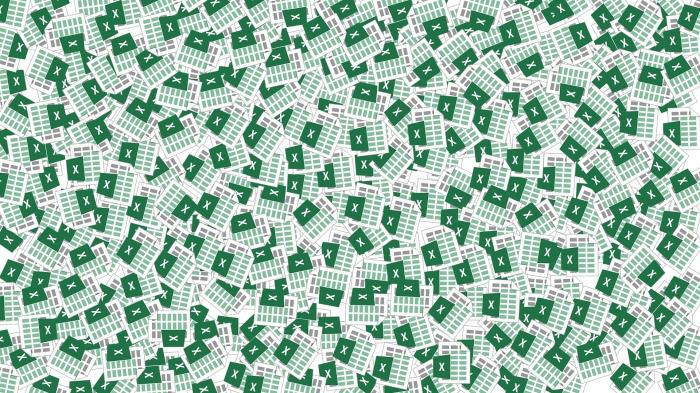
Sie möchten Zellen mit doppelten Einträgen direkt aus Ihrer Excel-Tabelle entfernen? Wir zeigen Ihnen, wie das geht.
Excel [1] kann auf vielfältige Weise als Programm zur Datenverwaltung verwendet werden. Manchmal ist es nötig, dass alle doppelten Werte aus der Tabelle entfernt werden. Wir zeigen Ihnen hier, wie Sie die doppelten Werte aus Ihrer Tabelle direkt löschen können. Außerdem erörtern wir auch noch die Möglichkeit, mit einem Filter nach den doppelten Einträgen zu suchen. So können Sie für jede Zelle einzeln entscheiden, ob Sie diese löschen möchten.
[4]Doppelte Einträge in Excel finden
Folgen Sie unserer Schritt-für-Schritt-Anleitung [5] oder schauen Sie sich die Kurzanleitung [6] an.
Excel: Duplikate finden (0 Bilder) [8]
[10]Duplikate aus Excel entfernen
Folgen Sie unserer Schritt-für-Schritt-Anleitung [11] oder schauen Sie sich die Kurzanleitung [12] an.
Hinweis: Excel behält in diesem Fall immer den möglichst weit oben-stehenden Satz Daten. Dieser wird als "Original" angesehen, während alle weiteren gleichen Datensätze als "Duplikate" angesehen und gelöscht werden.
Excel: Duplikate entfernen (0 Bilder) [14]
[16]Kurzanleitung: Doppelte Einträge in Excel finden
- Markieren Sie alle Zellen, in denen Sie nach Duplikaten suchen möchten.
- Klicken Sie im Reiter "Start" auf "Bedingte Formatierung". Wählen Sie hier "Regeln zum Hervorheben von Zellen" und dann "Doppelte Werte..." aus.
- Im neuen Fenster können Sie nun noch einstellen, in welcher Farbe doppelte Werte hervorgehoben werden sollen. Mit einem Klick auf "OK" werden alle doppelten Einträge mithilfe des eingestellten Filters farblich markiert.
[17]Kurzanleitung: Duplikate aus Excel entfernen
- Markieren Sie alle Zellen, aus denen Sie die Duplikate entfernen möchten.
- Klicken Sie im Reiter "Daten" auf den Punkt "Duplikate entfernen".
- Es öffnet sich ein neues Fenster. Wählen Sie hier alle Spalten aus, aus denen Duplikate entfernt werden sollen und klicken Sie dann auf "OK".
- Nach erfolgreichem Lösch-Vorgang öffnet sich ein Pop-up, welches Ihnen mitteilt, wie viele Werte gelöscht wurden und wie viele erhalten bleiben. Mit einem Klick auf "OK" schließen Sie das Fenster.
(como)
URL dieses Artikels:
https://www.heise.de/-4316037
Links in diesem Artikel:
[1] https://www.heise.de/download/product/microsoft-excel-60946
[2] #excel_duplikate_finden
[3] #excel_duplikate_entfernen
[4]
[5] #excel_duplikate_finden_schritt
[6] #excel_duplikate_finden_kurz
[7]
[8] https://www.heise.de/bilderstrecke/bilderstrecke_4316054.html?back=4316037;back=4316037
[9] https://www.heise.de/bilderstrecke/bilderstrecke_4316054.html?back=4316037;back=4316037
[10]
[11] #excel_duplikate_entfernen_schritt
[12] #excel_duplikate_entfernen_kurz
[13]
[14] https://www.heise.de/bilderstrecke/bilderstrecke_4316045.html?back=4316037;back=4316037
[15] https://www.heise.de/bilderstrecke/bilderstrecke_4316045.html?back=4316037;back=4316037
[16]
[17]
[18] https://www.heise.de/tipps-tricks/Excel-rechnet-nicht-mehr-Das-koennen-Sie-tun-4398771.html
[19] https://www.heise.de/tipps-tricks/Excel-Filter-erstellen-4325510.html
[20] https://www.heise.de/tipps-tricks/Excel-VERGLEICH-Funktion-richtig-nutzen-4323977.html
Copyright © 2019 Heise Medien